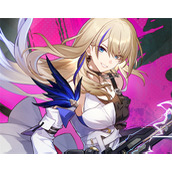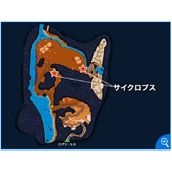CentOS中Nginx+Apache+MySQL+PHP+Tomcat的配置教程(支持PHP、JAVA)
先来看CentOS6.4+Apache-2.2.22+Mysql-5.1.63+PHP-5.2.17+-3.4.10.2+ZendDebug环境安装
LAMP安装手记(CentOS6.4+Apache-2.2.22+Mysql-5.1.63+PHP-5.2.17+phpmyadmin-3.4.10.2+ZendDebug)
| 代码如下 | 复制代码 |
|
rpm -e httpd rpm -e mysql rpm -e php yum -y remove httpd php mysql-server mysql php-mysql setenforce 0 yum -y install gcc gcc-c++ make automake autoconf kernel-devel ncurses-devel libxml2-devel openssl-devel curl-devel libjpeg-devel libpng-devel pcre-devel libtool-libs freetype-devel gd zlib-devel file bison patch mlocate flex diffutils readline-devel glibc-devel glib2-devel bzip2-devel gettext-devel libcap-devel libmcrypt-devel wget unzip wget -c http://archive.*a*pac*he.org/dist/httpd/httpd-2.2.22.tar.gz wget -c http://dl.m**ys*ql.cn/mysql5/5.1/mysql-5.1.63.tar.gz wget -c http://iweb.d*l.sour**ceforge.net/project/phpmyadmin/phpMyAdmin/3.4.10.2/phpMyAdmin-3.4.10.2-all-languages.tar.gz wget -c http://us2.***php.net/get/php-5.2.17.tar.gz/from/am.php.net/mirror tar xzf httpd-2.2.22.tar.gz tar xzf mysql-5.1.63.tar.gz tar xzf php-5.2.17.tar.gz tar xzf phpMyAdmin-3.4.10.2-all-languages.tar.gz cd /tmp/httpd-2.2.22 ./configure --prefix=/usr/local/apache --with-d-apr --enable-so --enable-deflate=shared --enable-expires=shared --enable-headers=shared --enable-rewrite=shared --enable-static-support make make install cp build/rpm/httpd.init /etc/init.d/httpd //使用init脚本管理httpd chmod 755 /etc/init.d/httpd //增加执行权限 chkconfig --add httpd //添加httpd到服务项 chkconfig httpd on //设置开机启动 ln -fs /usr/local/apache/ /etc/httpd ln -fs /usr/local/apache/bin/httpd /usr/sbin/httpd ln -fs /usr/local/apache/bin/apachectl /usr/sbin/apachectl ln -fs /usr/local/apache/logs /var/log/httpd //设置软链接以适应init脚本 groupadd mysql useradd -g mysql mysql cd /tmp/mysql-5.1.63 ./configure --prefix=/usr/local/mysql/ --localstatedir=/usr/local/mysql/data --without-debug --with-unix-socket-path=/tmp/mysql.sock --with-client-ldflags=-all-static --with-mysqld-ldflags=-all-static --enable-assembler --with-extra-charsets=gbk,gb2312,utf8 --with-pthread make make install cp support-files/my-medium.cnf /etc/my.cnf //复制配置文件夹my.cnf /usr/local/mysql/bin/mysql_install_db --user=mysql //初始化 chown -R root.mysql /usr/local/mysql chown -R mysql /usr/local/mysql/data cp /tmp/mysql-5.1.63/support-files/mysql.server /etc/rc.d/init.d/mysqld //init启动脚本 chown root.root /etc/rc.d/init.d/mysqld chmod 755 /etc/rc.d/init.d/mysqld chkconfig --add mysqld chkconfig mysqld on ln -s /usr/local/mysql/bin/mysql /usr/bin ln -s /usr/local/mysql/bin/mysqladmin /usr/bin service mysqld start /usr/local/mysql/bin/mysqladmin -u root password '新密码' //设置 安装PHP cd /tmp wget http://superb-dca2.***dl.sourceforge.net/project/mcrypt/Libmcrypt/2.5.8/libmcrypt-2.5.8.tar.gz wget http://superb-dca2.**dl.sou*rceforge.net/project/mhash/mhash/0.9.9.9/mhash-0.9.9.9.tar.gz wget http://superb-sea2.*dl.sourcefor**ge.net/project/mcrypt/MCrypt/2.6.8/mcrypt-2.6.8.tar.gz tar xzf libmcrypt-2.5.8.tar.gz tar xzf mhash-0.9.9.9.tar.gz tar xzf mcrypt-2.6.8.tar.gz //安装libmcrypt cd /tmp/libmcrypt-2.5.8 ./configure --prefix=/usr make && make install //安装libmcrypt cd /tmp/mhash-0.9.9.9 ./configure --prefix=/usr make && make install //安装mcrypt /sbin/ldconfig //搜索出可共享的动态链接库 cd /tmp/mcrypt-2.6.8 ./configure make && make install 解决可能出现的报错: If configure fails try --with-jpeg-dir= configure: error: libpng.(a|so) not found. 解决: yum install libpng libpng-devel ln -s /usr/lib64/libjpeg.so /usr/lib/ ln -s /usr/lib64/libpng.so /usr/lib/ 解决可能出现的lib报错 cd /tmp wget http://ftp.g**n*u.org/pub/gnu/libiconv/libiconv-1.14.tar.gz tar xzf libiconv-1.14.tar.gz cd libiconv-1.14 ./configure --prefix=/usr/local/libiconv make && make install cd /tmp/php-5.2.17 ./configure --prefix=/usr/local/php --with-apxs2=/usr/local/apache/bin/apxs --with-config-file-path=/etc --with-config-file-scan-dir=/etc/php.d --with-openssl --with-zlib --enable-bcmath --with-bz2 --with-curl --enable-ftp --with-gd --enable-gd-native-ttf --with-gettext --with-mhash --enable-mbstring --with-mcrypt --enable-soap --enable-zip --with-iconv=/usr/local/libiconv --with-mysql=/usr/local/mysql --without-pear make make install cp php.ini-dist /usr/local/php/etc/php.ini //复制配置文件php.ini 修改文件: 在/etc/httpd/conf/httpd.conf文件中加入php文件类型解析: vi /etc/httpd/conf/httpd.conf 添加 AddType application/x-httpd-php .php .phtml .inc AddType application/x-httpd-php-source .ph 找到: ServerName www.example.com:80 修改为: ServerName localhost:80 service httpd restart //重启httpd 安装ZendOptimizer-3.3.9 64位:http://downloads.*z**end.com/optimizer/3.3.9/ZendOptimizer-3.3.9-linux-glibc23-x86_64.tar.gz 32位:http://downloads.z***end.com/optimizer/3.3.9/ZendOptimizer-3.3.9-linux-glibc23-i386.tar.gz cd /tmp wget http://downloads.*z**end.com/optimizer/3.3.9/ZendOptimizer-3.3.9-linux-glibc23-x86_64.tar.gz tar xzf ZendOptimizer-3.3.9-linux-glibc23-i386.tar.gz cd /tmp/ZendOptimizer-3.3.9-linux-glibc23-i386/data/5_2_x_comp/ mkdir -p /usr/local/Zend/lib/ cp ZendOptimizer.so /usr/local/Zend/lib 加载zendoptimizer,建立/etc/php.d/zend.ini文件,加入如下代码加载: [zend] zend_optimizer.optimization_level=15 zend_extension=/usr/local/Zend/lib/ZendOptimizer.so service httpd restart 安装eAccelerator-0.9.6.1 cd /tmp wget http://jaist.*dl*.sourcef*orge.net/project/eaccelerator/eaccelerator/eAccelerator%200.9.6.1/eaccelerator-0.9.6.1.zip unzip eaccelerator-0.9.6.1.zip cd eaccelerator-0.9.6.1 export PHP_PREFIX="/usr/local/php" $PHP_PREFIX/bin/phpize ./configure -enable-eaccelerator=shared -with-php-config=$PHP_PREFIX/bin/php-config make && make install cd /tmp mkdir eaccelerator chmod 0777 eaccelerator php zenddebugger 加载失败 用php -v 查看信息 [root@E modules]# php -v Failed loading /usr/lib64/php/modules/ZendDebugger.so: libssl.so.0.9.8: cannot open shared object file: No such file or directory Failed loading /usr/local/Zend/lib/ZendOptimizer.so: /usr/local/Zend/lib/ZendOptimizer.so: symbol: zend_throw_exception_internal Failed loading /usr/lib64/php/modules/ZendDebugger.so: libssl.so.0.9.8: cannot open shared object file: No such file or directory Warning: Directive 'register_long_arrays' is deprecated in PHP 5.3 and greater in Unknown on line 0 Warning: Directive 'magic_quotes_gpc' is deprecated in PHP 5.3 and greater in Unknown on line 0 PHP 5.3.3 (cli) (built: Nov 22 2013 10:59:29) Copyright (c) 1997-2010 The PHP Group Zend Engine v2.3.0, Copyright (c) 1998-2010 Zend Technologies 原因:因为最新的linux发行版本 libssl 和 libcrypto 已升级到1.0.0 解决:只要创建相应的软链接即可 [root@E modules]# ll /usr/lib64/libssl* -rwxr-xr-x. 1 root root 221568 2?? 23 2013 /usr/lib64/libssl3.so lrwxrwxrwx. 1 root root 16 11??26 19:31 /usr/lib64/libssl.so -> libssl.so.1.0.1e lrwxrwxrwx. 1 root root 16 11??26 19:31 /usr/lib64/libssl.so.10 -> libssl.so.1.0.1e -rwxr-xr-x. 1 root root 436984 12?? 4 2013 /usr/lib64/libssl.so.1.0.1e 建立软连接: ln -s /usr/lib64/libssl.so.1.0.1e /usr/lib64/libssl.so.0.9.8 [root@E modules]# ll /usr/lib64/libcrypto* lrwxrwxrwx. 1 root root 19 11??26 19:31 /usr/lib64/libcrypto.so -> libcrypto.so.1.0.1e lrwxrwxrwx. 1 root root 19 11??26 19:31 /usr/lib64/libcrypto.so.10 -> libcrypto.so.1.0.1e -rwxr-xr-x. 1 root root 1946880 12?? 4 2013 /usr/lib64/libcrypto.so.1.0.1e 建立软连接: ln -s /usr/lib64/libcrypto.so.1.0.1e /usr/lib64/libcrypto.so.0.9.8 |
|
接着来看如何在LNAMP环境下安装JDK+Tomcat6使同一台服务器同时支持PHP和JAVA语言。
服务器系统和各软件版本如下所示:
| 代码如下 | 复制代码 |
|
[root@E ~]# uname -a |
|
开始安装jdk:
列出yum库可用的jdk安装包
| 代码如下 | 复制代码 |
|
[root@E ~]# yum -y list java*
|
|
选择jdk1.6安装
| 代码如下 | 复制代码 |
|
[root@E ~]# yum -y install java-1.6.0-openjdk* |
|
其它版本请自己修改对应的版本号安装
检测是否安装成功
| 代码如下 | 复制代码 |
|
[root@E ~]# java -version |
|
安装6
[root@E ~]# yum install tomcat6 tomcat6-webapps tomcat6-admin-webapps
安装成功 启动
[root@E ~]# service tomcat6 start
其它命令:service tomcat6 {start|stop|restart|condrestart|try-restart|reload|force-reload|status|version}
启动成功,访问测试:http://i*p:**8080
配置nginx和tomcat,使其不加端口号,直接通过域名也能访问
首先增加解析,使域名指向到主机IP,本地可以直接改host实现
解析正常
不加8080端口访问
添加8080端口访问
接下来修改nginx和tomcat的配置使其不加端口号也能访问到tomcat的webservice
| 代码如下 | 复制代码 |
| [root@E ~]# cd /www/wdlinux/nginx/conf/vhost/ [root@E ~]# vi 111com.net.conf 添加如下内容 server { listen 80; server_name www.111com.net 111com.net; #root /www/web/master_myweb_com/public_html; index index.html index.jsp index.htm; error_page 400 /errpage/400.html; error_page 403 /errpage/403.html; error_page 404 /errpage/404.html; error_page 405 /errpage/405.html; location ~ .jsp$ { proxy_pass http://127.**0.*0.1:8080; include naproxy.conf; } location / { try_files $uri @tomcat; } location @tomcat { proxy_pass http://127.**0.*0.1:8080; include naproxy.conf; } access_log /www/web_logs/myweb_com_access.log wwwlogs; error_log /www/web_logs/myweb_com_error.log; } 重新加载nginx配置文件或重启nginx [root@E vhost]# service nginxd reload nginx: the configuration file /www/wdlinux/nginx/conf/nginx.conf syntax is ok nginx: configuration file /www/wdlinux/nginx/conf/nginx.conf test is successful |
|
不加端口号访问测试:
9
至此nginx已经成功将来自111com.net域名的请求代理到8080端口
如果需要配置多域名的话,还需要修改tomcat虚拟主机配置文件
默认配置文件路径:/etc/tomcat6/
默认项目路径:/var/lib/tomcat6/webapps/
tomcat默认指向/var/lib/tomcat6/webapps/ROOT目录
创建新项目目录,这里直接复制ROOT项目,进行修改
| 代码如下 | 复制代码 |
| [root@E webapps]# pwd /var/lib/tomcat6/webapps [root@E webapps]# chown -R root 111com.net 修改权限,使新项目权限和默认项目权限一致 [root@E webapps]# chgrp -R tomcat 111com.net [root@E webapps]# ll 总用量 24 drwxrwxr-x 5 root tomcat 4096 10月 30 22:06 examples drwxrwxr-x 5 root tomcat 4096 10月 30 22:06 host-manager drwxrwxr-x 5 root tomcat 4096 10月 30 22:06 manager drwxr-xr-x 3 root tomcat 4096 10月 30 22:48 111com.net drwxrwxr-x 3 root tomcat 4096 10月 30 22:06 ROOT drwxrwxr-x 5 root tomcat 4096 10月 30 22:06 sample [root@E 111com.net]# cd 111com.net/ [root@E 111com.net]# rm -f index.html [root@E 111com.net]# vi index.jsp |
|
写入: is Tomcat
不要忘记删除ROOT项目或者对它重命,否则新项目不生效
[root@E webapps]# mv ROOT/ ROOT.BAK
修改tomcat虚拟主机配置
[root@E 111com.net]# vi /etc/tomcat6/server.xml
在最下面
| 代码如下 | 复制代码 |
|
xmlValidation="false" xmlNamespaceAware="false"> 重启tomcat,测试http://*111c*om.*net [root@E 111com.net]# service tomcat6 restart 11 succes |
|
相关文章
精彩推荐
-
 下载
下载原神祈愿模拟器最新版
模拟经营 原神祈愿模拟器最新版原神祈愿模拟器手机版是一款完整汉化的趣味原神抽卡模拟小游戏,
-
 下载
下载宝宝森林美食完整版
模拟经营 宝宝森林美食完整版宝宝森林美食游戏最新版是一款十分有趣的休闲益智游戏,帮助宝宝
-
 下载
下载g沙盒仇恨官方英文版(gorebox)
模拟经营 g沙盒仇恨官方英文版(gorebox)G沙盒仇恨英文原版是一款最近非常火热的沙盒模拟类游戏,在这里
-
 下载
下载迷你世界测试服最新版2024
模拟经营 迷你世界测试服最新版2024迷你世界测试服2021最新版,即迷你世界的先遣服版本,用户能
-
 下载
下载闪耀暖暖最新版2024
模拟经营 闪耀暖暖最新版2024闪耀暖暖手游这是非常好玩的换装手游,游戏内容丰富有趣,游戏环